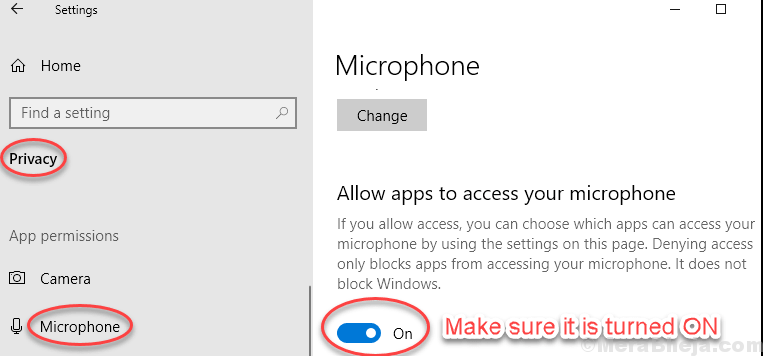La réinstallation des pilotes audio résout principalement tous vos problèmes liés à l'audio dans Windows. Il existe 2 manières principales de réinstaller les pilotes audio sur votre machine.
Avant de continuer, veuillez noter votre fournisseur de pilote audio et sa version afin que vous puissiez facilement téléchargez-les à partir du site Web du fabricant lorsque vous devez les réinstaller après désinstallation.
Comment trouver le fournisseur et la version du pilote audio
1. Dans la barre de recherche du menu Démarrer, tapez Gestionnaire de périphériques et frappe Entrer clé.

2. Comme suivant, développez la section qui dit Contrôleurs son, vidéo et jeu. Puis, clic-droit sur votre l'audioconducteur puis cliquez sur Propriétés option.
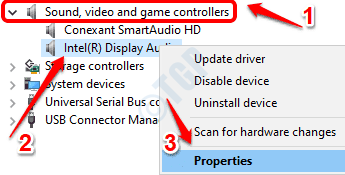
3. Cliquez maintenant sur le Conducteur languette. De là, notez le Fournisseur de chauffeurs et Version du pilote comme le montre la capture d'écran ci-dessous.
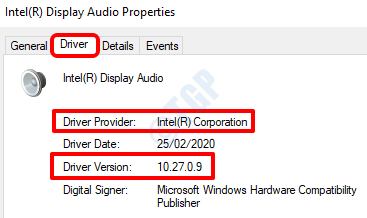
Une fois que vous avez noté le fournisseur et la version du pilote audio, vous pouvez poursuivre le processus de désinstallation comme indiqué dans l'une des 2 méthodes ci-dessous :
Méthode 1: réinstaller le pilote audio à partir du gestionnaire de périphériques
1. De barre de recherche du menu démarrer résultats pour le gestionnaire de périphériques, cliquez sur l'option Gestionnaire de périphériques pour le lancer.

2. Localisez et développez la section Contrôleurs son, vidéo et jeu. Et puis faites un clic droit sur votre pilote audio et cliquez sur l'option Désinstaller l'appareil.
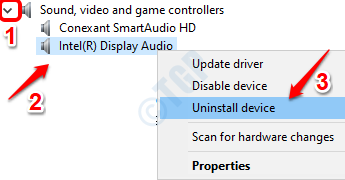
3. Lorsque la fenêtre Désinstaller l'UAC du périphérique s'ouvre, cliquez sur le bouton Désinstaller bouton.
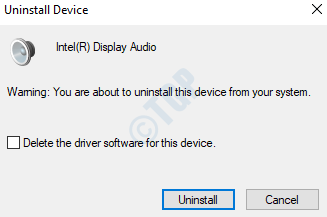
4. Redémarrez votre machine une fois le processus terminé.
5. Lorsque le système démarre, il est censé télécharger automatiquement tous les pilotes manquants, y compris le pilote que vous venez de désinstaller.
Cependant, il est toujours préférable d'exécuter une analyse des modifications matérielles à partir de la fenêtre du Gestionnaire de périphériques elle-même. Pour cela, de la Gestionnaire de périphériques la fenêtre, clic-droit sur votre nom de la machine puis cliquez sur Rechercher les modifications matérielles option. Cela devrait certainement récupérer tous les pilotes manquants dans votre système.
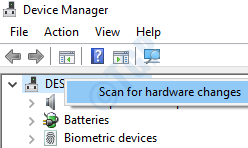
6. Si le redémarrage de Windows et la recherche de modifications matérielles n'installent pas le pilote audio, vous pouvez télécharger le pilote audio sur le site Web du fabricant en utilisant le nom du fournisseur de version du pilote et la version que vous avez notée au début en utilisant la section Comment trouver le fournisseur et la version du pilote audio.
Si vous ne savez pas comment télécharger le bon pilote à partir du site Web du fabricant, veuillez vous référer à notre article sur le sujet Trouver le bon pilote compatible avec le modèle d'ordinateur portable Windows 10 ?
Méthode 2: réinstaller le pilote audio à partir du panneau de configuration
1. Tapez appwiz.cpl dans la barre de recherche du menu Démarrer de Windows et appuyez sur le Entrer clé. Cela ouvrira la fenêtre Programmes et fonctionnalités du panneau de configuration.
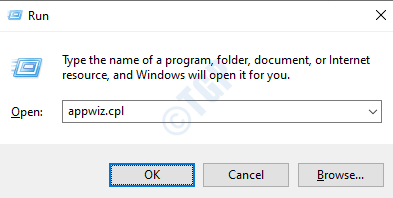
2. Maintenant, vous devez localiser votre pilote audio entrée de la liste des logiciels. Une fois localisé, clic-droit dessus et cliquez sur le Désinstaller option ou alors Vous pouvez cliquez sur le Bouton de désinstallation en haut après avoir sélectionné l'entrée du pilote audio.
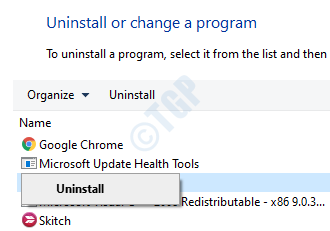
3. Une fois la désinstallation terminée, redémarrez votre machine pour que les pilotes manquants soient installés automatiquement. Ou comme expliqué dans la méthode précédente, vous pouvez télécharger le pilote audio depuis le site Web du fabricant et double-cliquer sur le fichier exécutable pour l'installer manuellement.
Veuillez laisser dans les commentaires si vous avez réussi à réinstaller le pilote audio dans votre Windows 10.